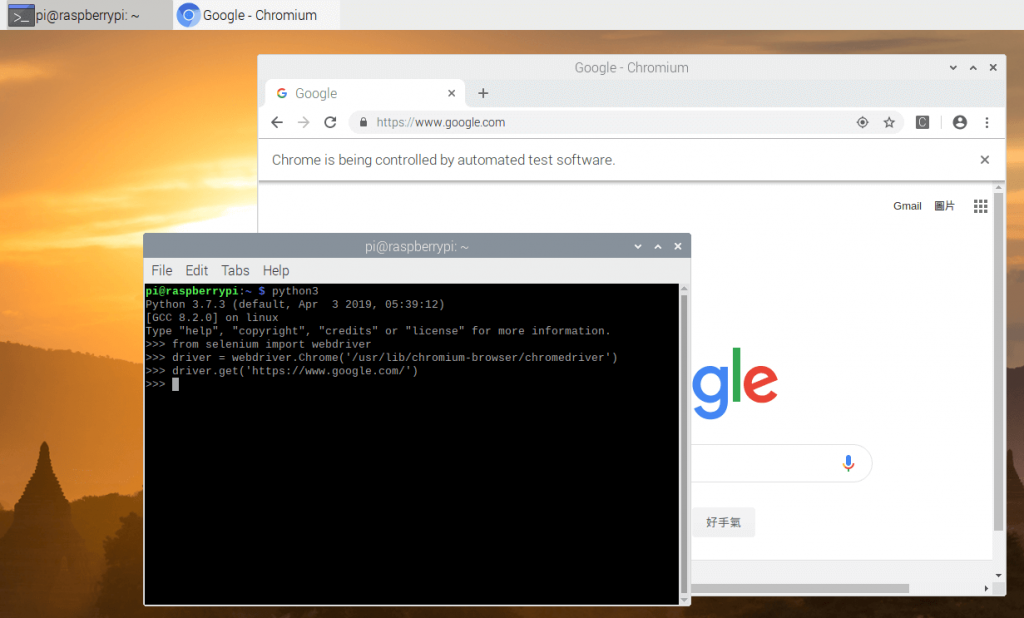本篇介紹如何在樹莓派 Raspberry Pi 中安裝並使用 Python + Selenium 控制 Chromium 瀏覽器進行各種自動化操作。
安裝 Selenium 與 Chromium WebDriver
正常來說樹莓派在安裝好之後,預設的瀏覽器就是 Chromium,不需要另外安裝,如果有例外的狀況需要自行安裝的話,可用 apt 安裝:
# 安裝 Chromium 瀏覽器
sudo apt-get install chromium-browser
安裝 Python 的 Selenium 模組:
# 安裝 Selenium 模組
pip3 install selenium
從 launchpad.net 下載 Chromium 瀏覽器專用的 WebDriver,由於樹莓派是用 ARM 的 CPU,下載時要選擇 armhf (Updates) 的版本。
# 下載 Chromium 瀏覽器 WebDriver
wget http://launchpadlibrarian.net/361669488/chromium-chromedriver_65.0.3325.181-0ubuntu0.14.04.1_armhf.deb
下載之後,接著安裝:
# 安裝 Chromium 瀏覽器 WebDriver sudo dpkg -i chromium-chromedriver_65.0.3325.181-0ubuntu0.14.04.1_armhf.deb
正常來說 Chromium 瀏覽器的 WebDriver 會放在 /usr/lib/chromium-browser/chromedriver。
Python Selenium 指令稿
以下是一個使用 Python 的 Selenium 模組,控制瀏覽器的簡單範例。
from selenium import webdriver # 使用 Chromium 的 WebDriver driver = webdriver.Chrome('/usr/lib/chromium-browser/chromedriver') # 開啟 Google 首頁 driver.get('https://www.google.com/') # 關閉瀏覽器 # driver.close()
參考資料:小狐狸事務所